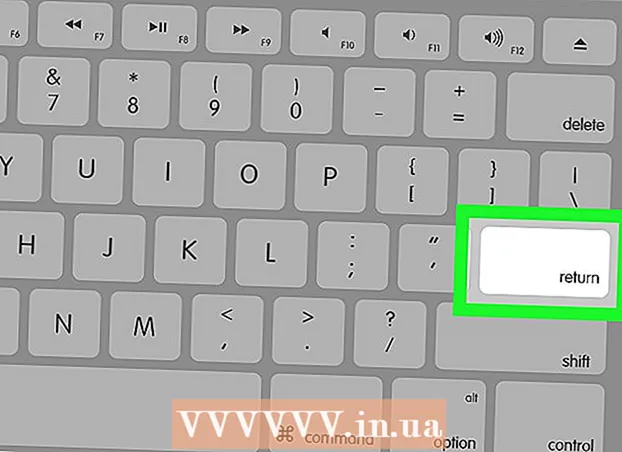מְחַבֵּר:
Randy Alexander
תאריך הבריאה:
25 אַפּרִיל 2021
תאריך עדכון:
1 יולי 2024
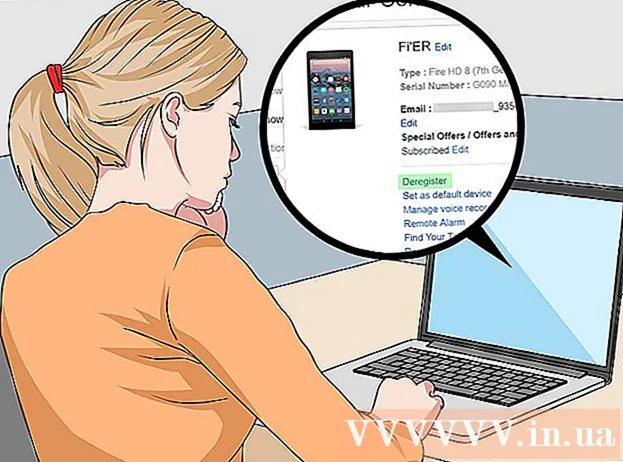
תוֹכֶן
הקורא האלקטרוני של קינדל (קורא אלקטרוני) של אמזון מאפשר לך להוריד ספרים, מסמכים ומגזינים באופן מקוון באמצעות חשבונך הרשום באתר אמזון. לפעמים אתה רוצה למחוק ספרים מהספרייה או מהמכשיר שלך כי הם כבר לא שימושיים עבורך, או שאתה רוצה למחוק הכל במכשיר האבוד. לא משנה מה הסיבה שאתה מוחק ספרים מה- Kindle שלך, יש כמה דברים שאתה יכול לעשות:
צעדים
שיטה 1 מתוך 4: מחק ספרים מספריית התוכן
- עבור לקטע "נהל את התוכן והמכשירים שלך". כדי למחוק לצמיתות ספר מספריית התוכן של קינדל, כל שעליך לעשות הוא לבקר בספריית התוכן המקוונת באתר אמזון. פתח את דפדפן האינטרנט שלך כדי להתחיל.
- תוכל לגשת לסעיף התוכן והמכשירים המקוונים על ידי ביקור באתר: https://www.amazon.com/mycd
- עליך לגשת לחשבון רשום כדי לגשת לחלק זה.
- ודא שאתה רואה את "התוכן שלך". לאחר הגישה לחשבונך תראה קטע שנקרא "התוכן שלך". אם אתה רואה פריט אחר במקום זאת, פשוט לחץ על כפתור "התוכן שלך" כדי לראות רשימה של כל המסמכים בספרייה שלך.
- בחר את הספר שברצונך למחוק. תראה תיבות ריקות בצד שמאל של המסך בעמודה "בחר". בכל שורה יש תיבה ריקה כזו שתוכל ללחוץ עליה על הספר. לחץ בתיבה הריקה של הספר שברצונך למחוק.
- לחץ על כפתור המחיקה. בפינה הימנית העליונה של הרשימה תראה לחצן כתום "מסור" ולחצן כתום-צהוב נוסף "מחק". אנא לחץ על כפתור "מחק" כדי למחוק את הספרים שבחרת.
- אשר שברצונך למחוק את הספרים שנבחרו. יהיה עליך לאשר שברצונך למחוק את הספר על ידי לחיצה על כפתור "כן, מחק". עליך ללחוץ על הכפתור כדי למחוק את המסמך לצמיתות מהספריה.
- תופיע תיבת דו-שיח נוספת המאשרת את המסמכים שמחקת זה עתה. אנא לחץ על כפתור "אישור" כשתראה אותו ותיבת הדו-שיח תיעלם.

סנכרון מכשירים. כדי להסיר את הספר שמחקת זה עתה מספריית קינדל שלך במכשיר שלך, כל שעליך לעשות הוא לסנכרן את המכשיר. לשם כך עליך:- פתח את יישום הקריאה של קינדל על ידי לחיצה על סמל הקינדל על גבי מסך המכשיר שלך.
- לאחר מכן לחץ על שלוש הנקודות בפינה השמאלית העליונה של המסך.
- הכפתור הראשון לבחירתך הוא "סינכרון ובדיקת פריטים". לחץ על כפתור זה והספר יימחק.
שיטה 2 מתוך 4: מחק ספרים ממכשיר קינדל

עבור למסך הראשי (דף הבית). עבור למסך קינדל הראשי על ידי לחיצה על סמל הבית השחור-לבן. ממסך הבית, אתה יכול לגשת לכל ספריית קינדל שלך על ידי הזזת המסך למעלה ולמטה.
אתר את כותרת הספר שברצונך למחוק. על ידי הזזת המסך למעלה ולמטה, תמצא את כותרת הספר שברצונך להסיר. אם אינך רואה אותו, לחץ על סמל הזכוכית המגדלת בפינה השמאלית העליונה של המסך. אתה יכול להזין שם או מילת מפתח כדי למצוא את שם הספר במכשיר.

לחץ והחזק כותרת למחיקה. לאחר שאיתרת את הספר שברצונך למחוק, לחץ על הסמל בעזרת האצבע והחזק אותו עד לתפריט (סרגל הבחירה). החזק למשך מספר שניות עד ששורת התפריטים תופיע על המסך. יהיו כמה אפשרויות העומדות לרשותך, כולל הלחצן "הסר מהמכשיר".- לחץ על הלחצן "הסר מהמכשיר". לחץ על כפתור זה כדי למחוק את הספר במכשיר הקינדל שלך.
- זכרו שלאחר מחיקת הספר במכשיר הקינדל שלכם, התוכן שלו נשאר בענן (שירות אחסון ענן). זה אומר שאתה עדיין יכול להוריד ספרים מאוחר יותר אם אתה רוצה.
שיטה 3 מתוך 4: אחסון ספרים ב- Kindle
הפעל את קינדל. עבור למסך הבית, לחץ על סמל קינדל. סמל זה שחור ויש לו צורה קטנה של בית לבן.
- באפשרותך להפעיל את המכשיר על ידי לחיצה ממושכת על מקש ההתחלה. כאשר ה- Kindle נמצא בכיוון דיוקן, לחץ והחזק את מקש ההתחלה למשך מספר שניות. קינדל יופעל לאחר שתשחרר את המפתח.
השתמש בבקר 5-כיוון (לוח ניווט) כדי לנווט בספרייה. כשאתה מוצא את הכותרת שברצונך להסיר, ודא שהכותרת שבחרת מודגשת בקו שחור מודגש.
לחץ על החץ הימני בבקר 5-כיוון. תראה רשימה של אפשרויות. בתחתית הרשימה מופיע כפתור "הסר מהמכשיר". השתמש בלוח הבקרה כדי לנווט לכפתור זה. כאשר אתה בטוח שאתה רוצה לאחסן את הספר בארכיון, לחץ על הלחצן באמצע לוח הבקרה כדי לבחור באפשרות "הסר מהמכשיר".
- לאחר הארכיון, ניתן לטעון מחדש את הספר. האחסון פשוט כמו למחוק מה- Kindle שלך, אך לשמור על פרטי הרכישה וההורדה שלך.
- שחזר ספרים שהועברו בארכיון על ידי מעבר ל"פריטים שהועברו בארכיון "במסך קינדל שלך. גלול על המסך עד שתראה את הכותרת הרצויה, לחץ על הכפתור באמצע החלונית כדי לטעון שוב תוכן.
שיטה 4 מתוך 4: מחק את חשבון קינדל באמזון
שקול למחוק את חשבונך. אם המכשיר שלך אבד או נגנב, הרישום של חשבון מכשיר אמזון שלך הוא הדרך הטובה ביותר לוודא שהספר שלך כבר לא קיים במכשיר זה. זו גם בחירה טובה אם אתם מתכננים למכור ציוד.
- זכור, לאחר ביטול הרישום למכשיר שלך, ספרי קינדל יימחקו ולא ייראו ללא רישום מחדש של חשבונך.
- עבור לקטע "נהל את התוכן והמכשירים שלך". על ידי ריחוף מעל החשבון, תראה את הכפתור "נהל את התוכן והמכשירים שלך". עליך להיכנס לחשבונך כדי להיכנס לקטע זה.
- תוכל גם לגשת לחלק התוכן והמכשירים המקוונים על ידי ביקור באתר: https://www.amazon.com/mycd
- בחר בכרטיסייה "המכשירים שלך". לאחר הכניסה לחשבונך, לחץ על "המכשירים שלך". לאחר שתגיע לאתר תראה רשימת מכשירים הרשומים לחשבונך.
- בחר מכשיר. בחר במכשיר שברצונך לבטל את הרישום עליו על ידי לחיצה עליו. כאשר נבחר המכשיר, יש לסמל רקע ורוד עם גבול כתום. למכשירים אחרים לא יהיה אותו צבע.
- לחץ על כפתור "ביטול רישום" (מחק רישום). כפתור זה נמצא ממש מתחת לרשימת המכשירים בצד שמאל של המסך. כאשר אתה בטוח שהמכשיר הנכון נבחר, לחץ על הלחצן.
- לאחר לחיצה על כפתור "ביטול הרישום", קינדל ינותק מחשבון האמזונס שלך. הספרים שרכשת נמחקים מה- Kindle שלך. לא תוכל להוריד או לרכוש ספרים עד שתירשם מחדש לחשבון אמזון אחר.
עֵצָה
- אם אתה עדיין מתקשה למחוק ספרים באפליקציית קינדל, תוכל לפנות לחנויות המחשבים לקבלת תמיכה בשירות לקוחות.